Čeprav je Apple končno dodal podporo za pripomočki za začetni zaslon pred nekaj leti, šele iOS 16 da so te končno prišle na vašo zaklenjen zaslon, ki vam omogoča hiter vpogled v vse, od vremena do seznama opravil, prihajajočih sestankov in še več – vse to brez odklepanja iPhona.
Vsebina
- Kako dodati pripomočke na zaklenjeni zaslon v sistemu iOS 16
- Kako odstraniti pripomočke z zaklenjenega zaslona iPhone
Priporočeni videoposnetki
enostavno
5 minut
iPhone 8 ali novejši
iOS 16
Medtem ko so pripomočki za zaklenjeni zaslon uporabni v celotni liniji iPhone, so ti dali prednost iPhone 14 Pro in iPhone 14 Pro Max nove velemoči, zahvaljujoč čudovit nov vedno na zaslonu ki se je pokazalo na teh modelih.
Zdaj, ko iOS 16 že nekaj časa ni na voljo, ni manjkalo aplikacij, ki podpirajo pripomočke za zaklenjeni zaslon. Seveda to vključuje Applove vgrajene aplikacije, kot so vreme, koledar, opomniki, dejavnost in druge, ter številne aplikacije drugih proizvajalcev, kot je Facebook Messenger, Google zemljevidi
, Gmail, Fantastical, Things in celo ChatGPT in pripomoček za oddaljenost ki vam omogoča, da vidite, kako blizu ali daleč ste od ljubljene osebe.Zavedati se morate, da se ti razlikujejo od pripomočke, ki jih lahko postavite na domači zaslon, tako da ni nujno, da boste lahko dostopali do iste vrste pripomočka, nekatere aplikacije, ki imajo zmogljive pripomočke za začetni zaslon, morda še vedno ne bodo ponujale pripomočkov za zaklenjeni zaslon. Pripomočki za zaklenjeni zaslon so prav tako bolj omejeni kot njihovi primerki na domačem zaslonu, saj informacije predstavljajo v veliko manjši monokromatski postavitvi.
Prav tako ne morete ometati celotnega zaklenjenega zaslona s pripomočki; Apple jih omeji na eno vrstico do štirih kvadratnih pripomočkov, dveh pravokotnih pripomočkov ali treh pripomočkov, če želite združiti obe velikosti. Dobra novica je, da lahko imate več zaklenjenih zaslonov z različnimi pripomočki in jih celo povežete z Načini ostrenja, tako da lahko svoje pripomočke prilagodite različnim krajem in načinom razmišljanja, v katerih se znajdete ves dan.

Kako dodati pripomočke na zaklenjeni zaslon v sistemu iOS 16
Dodajanje pripomočkov na zaklenjeni zaslon vašega iPhona poteka na enak način kot spreminjanje katerega koli dela zaklenjenega zaslona. Je nekoliko drugačen od tistega, kar je imel Apple v prejšnjih letih, vendar bi moralo biti dovolj enostavno, ko se ga navadite.
Korak 1: Na zaklenjenem zaslonu iPhona dolgo izberite (pritisnite in držite) kateri koli prazen prostor, da vstopite v način urejanja.
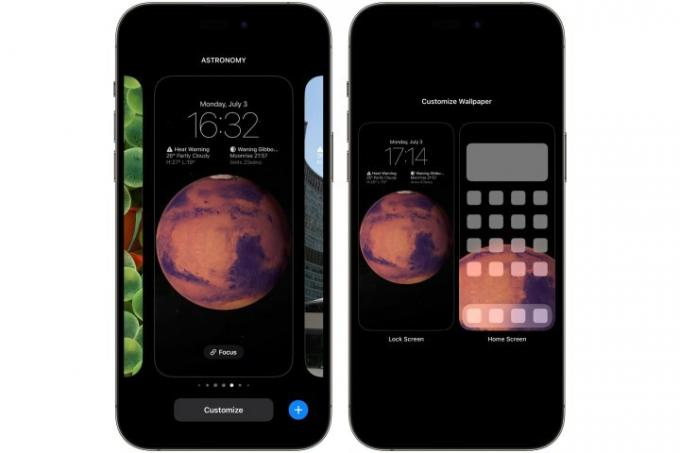
2. korak: Tukaj izberite Prilagoditi in izberite Zaklenjen zaslon na levi strani.

Povezano
- Jezen bom, če iPhone 15 Pro ne bo dobil te funkcije
- Kako se znebiti Apple ID-ja nekoga drugega na vašem iPhoneu
- Applov najnovejši iPhone SE je lahko vaš že danes za 149 USD
3. korak: Izberite Dodajte pripomočke iz škatlice pod uro.

4. korak: Pojavil se bo izbirnik pripomočkov, ki prikazuje nekaj predlaganih pripomočkov, ki jih lahko hitro dodate, sledi pa jim abecedni seznam vseh aplikacij, nameščenih na vašem iPhoneu, ki podpirajo pripomočke za zaklenjeni zaslon.
5. korak: Če se pripomoček, ki ga želite dodati, pojavi med predlogi, ga izberite, da ga dodate v pladenj s pripomočki pod uro.

6. korak: V nasprotnem primeru se pomaknite navzdol, da brskate po seznamu aplikacij. Ko najdete aplikacijo, iz katere želite dodati pripomoček, jo izberite, da vidite pripomočke za zaklenjeni zaslon, ki so na voljo za to aplikacijo. Če je na voljo več pripomočkov, lahko povlečete desno, da vidite dodatne možnosti.
7. korak: Ponovite koraka 5 in 6, da dodate morebitne dodatne pripomočke. Kot smo že omenili, lahko dodate do štiri majhne pripomočke, dva velika pripomočka ali en velik in dva majhna pripomočka. Pripomočki, ki jih dodate, so nameščeni samodejno, postavitev pa je nekoliko omejevalna. Lahko preuredite manjše gradnike ali dva večja gradnika, vendar mora biti večji gradnik vedno na levi strani manjših.
8. korak: Ko izberete želene pripomočke, izberite Gumb X v zgornjem desnem kotu izbirnika gradnikov in nato izberite Končano od zgoraj-desno do konca. Če izdelujete nov zaklenjeni zaslon, boste videli Nastavi kot par ozadij — izberite to in shranite.

Kako odstraniti pripomočke z zaklenjenega zaslona iPhone
Ne glede na to, ali želite počistiti zaklenjeni zaslon ali samo odstraniti nekaj pripomočkov, da naredite prostor za druge, lahko spremenite razporeditev pripomočkov tako preprosto, kot da najprej dodate pripomočke.
Korak 1: Na zaklenjenem zaslonu iPhona dolgo izberite (pritisnite in držite) kateri koli prazen prostor, da vstopite v način urejanja.
2. korak: Tukaj izberite Prilagoditi in izberite Zaklenjen zaslon na levi strani.
3. korak: Izberite območje pripomočka. The Dodajte pripomočke prikazal se bo izbirnik.
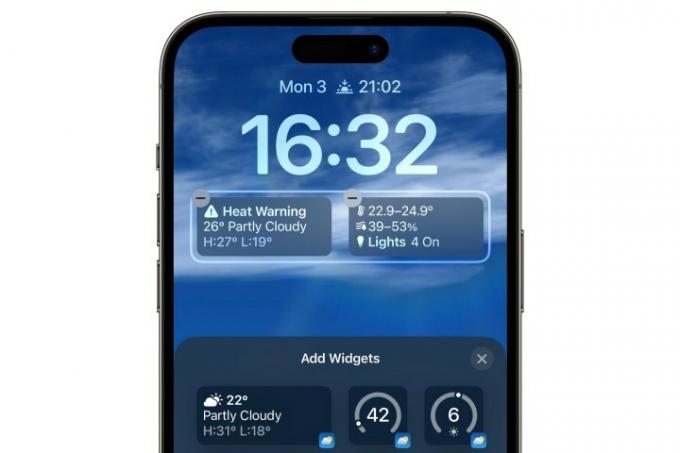
4. korak: Izberite znak minus (-) v zgornjem levem kotu gradnika, ki ga želite odstraniti. Gradnik lahko tudi povlečete iz pladnja za gradnike. To ponovite za vse druge pripomočke, ki jih želite odstraniti.
5. korak: Če želite dodati nov gradnik, ki bo nadomestil tiste, ki ste jih odstranili, sledite navodilom v prejšnjem razdelku. V nasprotnem primeru izberite Gumb X v zgornjem desnem kotu izbirnika gradnikov in nato izberite Končano od zgoraj desno do konca.
Čeprav so pripomočki v sistemu iOS 16 odličen začetek, je še vedno nekaj prostora za izboljšave. Apple bi vam lahko na primer dovolil, da jih prilagodite tako, da na zaklenjeni zaslon dodate še več prostora za gradnike namesto omejenih štirih. Čeprav ste to morda že slišali iOS 17 dodaja interaktivne pripomočke, to je samo za pripomočke na domačem zaslonu. Zaenkrat ni videti, da bi Apple naredil veliko s pripomočki za zaklenjeni zaslon na iPhonu z letošnjimi izdajami programske opreme, a dobra novica za oboževalce iPada je, da Applov tablični računalnik se bo pridružil zabavi zaklenjenega zaslona z iPadOS 17.
Priporočila urednikov
- IPhone je bil na dražbi pravkar prodan za noro vsoto
- Kako zdaj prenesti iPadOS 17 beta na svoj iPad
- Kako zdaj prenesti iOS 17 beta na svoj iPhone
- Tone uradnih etuijev za iPhone so znižane za Amazon Prime Day
- Kako pretvoriti Live Photo v video na vašem iPhoneu
Nadgradite svoj življenjski slogDigitalni trendi bralcem pomagajo slediti hitremu svetu tehnologije z vsemi najnovejšimi novicami, zabavnimi ocenami izdelkov, pronicljivimi uvodniki in enkratnimi vpogledi v vsebine.




